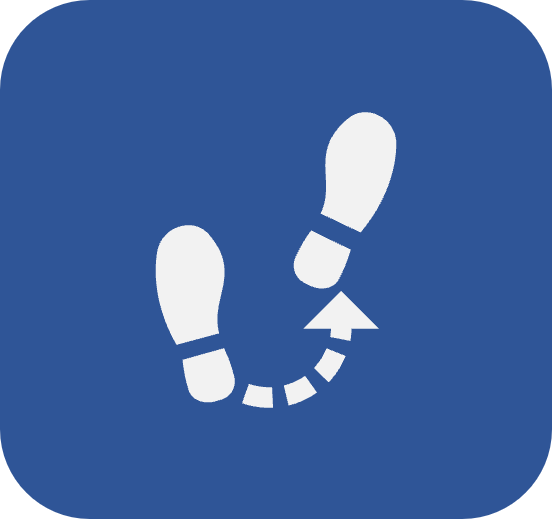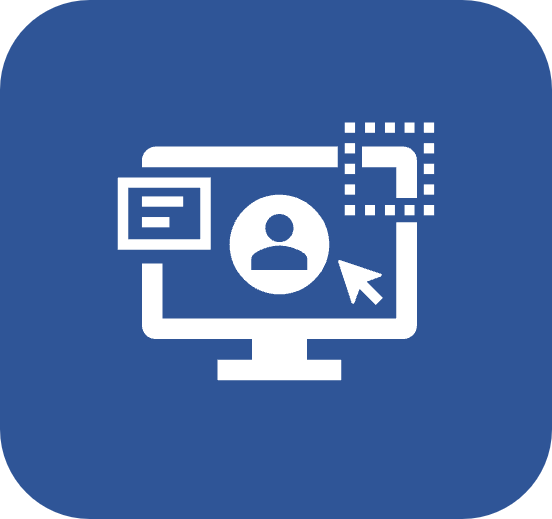Login
Prerrequisitos
Para ingresar en el sistema es necesario que el administrador haya realizado:
- Las configuraciones de autenticación en el componente SoftExpert Configuración;
- El registro de su usuario en el componente SoftExpert Administración.
Introducción
Una vez que el administrador realice la configuración de autenticación y el registro de su usuario, podrá iniciar sesión en SoftExpert Suite.
Para ello, solicite sus datos de acceso (usuario y contraseña) al administrador y siga los pasos a continuación.
Hacer login en el sistema
1. Vaya a la URL de SoftExpert Suite.
La URL de acceso al sistema es personalizada para cada adquirente de nuestra solución. Solicite al administrador del sistema la versión de la URL que utilizará su organización para acceder al sistema.
2. Aparecerá la pantalla de login.

3. Introduzca su nombre de usuario y contraseña (informados por el administrador).
4. Para finalizar, haga clic en el botón Entrar.
5. Si el sistema está configurado para usar la autenticación integrada, simplemente haga clic en el botón Autenticación integrada para efectuar el login.
Si su usuario tiene más de una licencia, puede cambiarla en el campo Licencia de acceso en la pantalla de datos del usuario.
¿Qué hago si olvido mi contraseña?
En la pantalla de login, haga clic en el enlace ¿Se olvidó la contraseña? para recuperar su contraseña. En el campo que aparecerá, introduzca el usuario que utiliza para acceder al sistema.
Obs.: El usuario es informado en lugar del e-mail, ya que es posible que dos usuarios internos tengan el mismo correo electrónico. No se aplica a usuarios externos.
¿Cómo cambio la imagen de la pantalla de login?
En la pantalla de login, se muestran imágenes estándar de SoftExpert; sin embargo, para dar más identidad visual a su empresa, las imágenes se pueden cambiar.
Este cambio puede ser realizado por el administrador del sistema o por cualquier usuario que tenga acceso al menú SoftExpert Configuración > Configuración > Sistema (CM006).
Las imágenes deben ser cargadas en el campo Imagen de fondo de la pantalla de login de la sección Layout. Las imágenes deben tener una dimensión máxima de 1350px por 1080px, en formatos .jpg o .png y un tamaño máximo de 1MB.
¿Cómo cambio el idioma?
En la parte superior de la pantalla de login existe un campo que muestra el idioma en el que aparece la pantalla.
1. Haga clic en él y, entre las opciones enumeradas, seleccione el idioma que desee.
2. Después de cambiar el idioma, inicie sesión en el sistema. En este momento, se mostrará un mensaje de confirmación.
3. Confirme el mensaje si desea cambiar el idioma de todo el sistema.
Obs.: También se puede cambiar el idioma del sistema en la pantalla de datos del usuario.
Conclusión
Ahora que ha iniciado sesión, vaya al artículo Visión general de SoftExpert Suite para saber cómo están distribuidas sus funcionalidades.